All'avvio del sistema operativo, la schermata di benvenuto appare come uno degli ultimi elementi. In quanto tale, è solo una decorazione e indica che è stato effettuato un accesso riuscito. La schermata di benvenuto potrebbe apparire immediatamente, ma se nel sistema sono presenti più utenti, apparirà solo dopo aver effettuato l'accesso (autenticazione) al sistema. Alcuni utenti del sistema operativo affermano che la schermata di benvenuto non svolge un ruolo importante. Inoltre, lo considerano un elemento secondario (atavismo) che può sempre essere rimosso. Come farlo? Continuare a leggere.
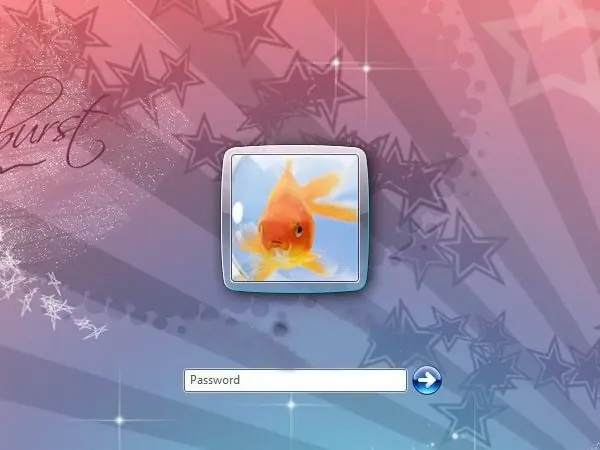
Necessario
Utilizzo delle impostazioni di sistema del sistema operativo
Istruzioni
Passo 1
Fare clic su Menu Start - Pannello di controllo - Account utente - Modifica accesso utente - Deselezionare Usa pagina di benvenuto - Fare clic su Applica impostazioni.
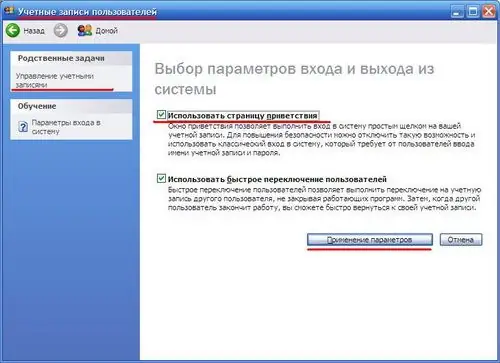
Passo 2
Fare clic sul menu Start - selezionare Esegui - immettere il valore "gpedit.msc". Nella finestra "Criteri di gruppo" che si apre, selezionare la cartella "Configurazione computer" - "Modelli amministrativi" - "Sistema" - "Accesso" - selezionare il file "Utilizza sempre accesso classico". Si aprirà questa finestra di file. Nella scheda Opzione, impostalo su Abilitato, quindi fai clic su Applica e OK.
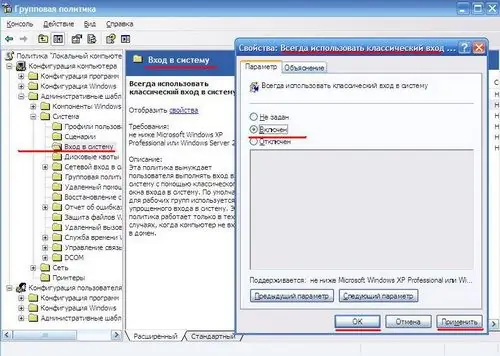
Passaggio 3
Per rimuovere la schermata di benvenuto, è necessario aprire un editor di testo e creare un nuovo documento. Nel corpo di questo documento, inserisci le seguenti righe:
Editor del registro di Windows versione 5.00
[HKEY_LOCAL_MACHINE / Software / Microsoft / Windows NT / CurrentVersion / Winlogon]
"LogonType" = dword: 00000000
Successivamente, fai clic sul menu "File" - "Salva con nome" - assegna un nome al file "Greeting.reg" - fai clic su "Salva". Successivamente, esegui il file: nella finestra di dialogo, fai clic su "Sì".






